Utforsk Frets on Fire: En musikalsk spillopplevelse på Windows 10
Er du en dedikert spiller med en forkjærlighet for musikk? Da er Frets on Fire appen for deg. Utviklet av den finske spillutvikleren Unreal Voodoo, har spillet oppnådd popularitet takket være sin unike blanding av spill og musikk. Frets on Fire, tilgjengelig for Windows 10, fortsetter å vokse i popularitet. Denne artikkelen veileder deg gjennom bruken av appen, fra å spille selve spillet til å importere og redigere sanger. I tillegg gir vi deg løsninger på vanlige minnefeil som kan oppstå i Windows 10.

Kom i gang med Frets on Fire
Frets on Fire er en spillapp som appellerer til de med en sterk interesse for musikk. Spillet passer perfekt for spillere med rytmesans og raske reflekser. Som en åpen kildekode-plattform støtter den flere operativsystemer. Kildekoden, skrevet i Python, er tilgjengelig for alle, noe som gir spillutviklere muligheten til å tilpasse koden etter egne behov.
Spillet simulerer det populære Guitar Hero, der du bruker tastaturet til å spille musikk.
Viktig merknad: Siden Frets on Fire er åpen kildekode, er det viktig å være oppmerksom på at innhold i appen potensielt kan skade datamaskinen din. Installering skjer på eget ansvar.
Systemkrav for Frets on Fire
Før du laster ned spillet, er det viktig å sjekke om datamaskinen din oppfyller systemkravene. Frets on Fire er tilgjengelig for Windows, Linux og macOS. Vi har listet opp minimumskravene nedenfor:
- Operativsystem: Windows (10/8.1/8/7/Vista/XP).
- Systemtype: 32-bit eller 64-bit.
- Minimum RAM: 128 MB.
- Grafikkort: OpenGL-kompatibelt med tilstrekkelige drivere (antialiasing anbefales).
- Systemprogramvare: Siste versjon av DirectX med kompatibelt lydkort.
Funksjoner i Frets on Fire
Frets on Fire tilbyr en rekke funksjoner som forbedrer spillopplevelsen:
- Intuitivt grensesnitt: Spillet har et unikt tastaturoppsett og støtter gitar-kontrollere og generiske joysticker for en optimal spillopplevelse.
- Stort sangbibliotek: Hundrevis av sanger laget av fellesskapet er tilgjengelig, samt karaokesanger.
- Sangimport: Du kan importere sanger fra Guitar Hero I, II, Encore og 80s (kun PlayStation 2-versjoner støttes).
- Sangredigerer: En innebygd sangredigerer lar deg modifisere og lage dine egne sanger.
- Konkurranse: Konkurrer med andre spillere på verdensrangeringen for å teste dine musikalske evner.
Vanskelighetsgrader i Frets on Fire
Spillet har ulike vanskelighetsgrader, slik at du kan tilpasse utfordringen til ditt ferdighetsnivå:
- Lett: Notene inkluderer bånd én til fire, uten akkorder.
- Medium: Notene bruker bånd én til fire og introduserer akkorder med jevne mellomrom.
- Utrolig: Notene kan være tilfeldige, med en blanding av bånd og akkorder.
Poengsystem i Frets on Fire
Poengsystemet i Frets on Fire er basert på følgende:
- En serie på 10 korrekt spilte toner gir en poengmultiplikator på fire.
- Akkorder gir dobbelt så mange poeng som vanlige noter.
- Feil i notene tilbakestiller poengsummen til én.
Anbefalinger og innstillinger
Følg disse anbefalingene for å optimalisere din spillopplevelse:
- Unngå overlappende noter: For å unngå at melodien blir avbrutt, må du ikke overlappe notene.
- Systemkrav: Sørg for at din PC oppfyller de spesifiserte minimumskravene.
- Oppdaterte drivere: Hold grafikkdriverne oppdatert for å unngå visningsproblemer.
- Ideelle taster: Bruk nøkkeltesteren i spillet for å finne tastene som fungerer best.
- Lydinnstillinger: Øk lydbufferstørrelsen eller endre samplingsfrekvensen til 22050 Hz for å unngå lydproblemer.
- A/V-forsinkelse: Juster A/V-forsinkelsen i lydinnstillingene hvis du har problemer med å synkronisere lyd og spill.
- Poengopplasting: Aktiver poengopplasting for å se dine og andre spilleres poeng i verdensrangeringen.
Installasjon av Frets on Fire
Her er en trinnvis veiledning for å installere Frets on Fire på din Windows-PC:
1. Åpne Google Chrome og skriv «Frets on Fire» i søkefeltet.
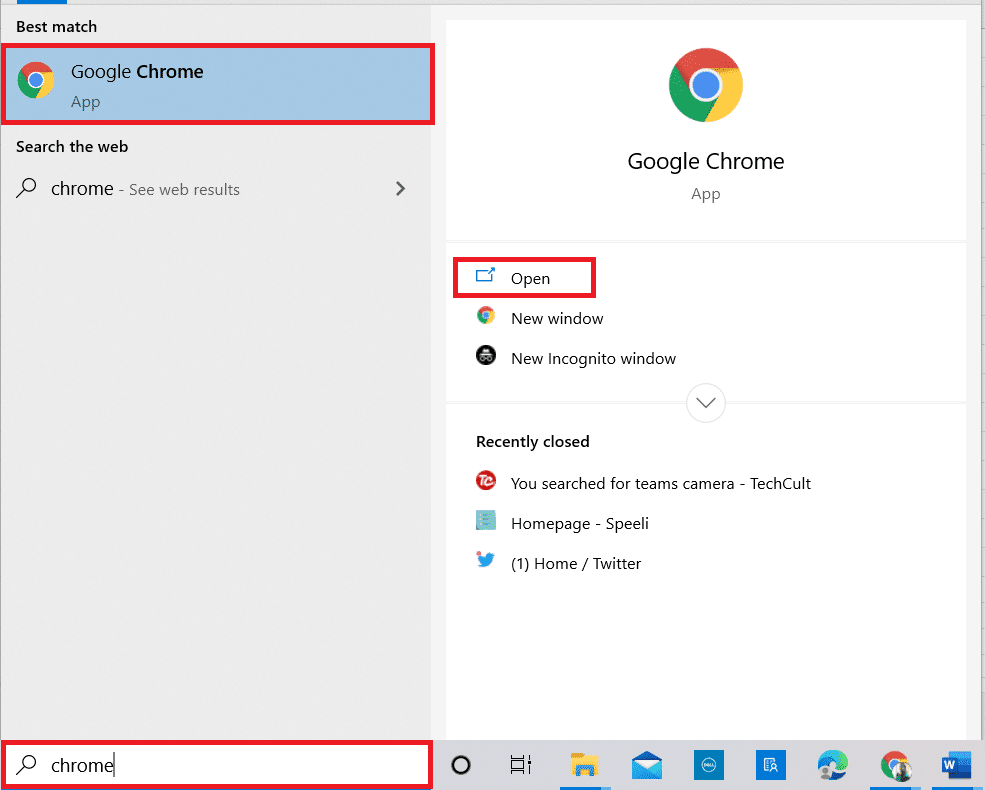
2. Besøk Frets on Fire nettsiden og klikk på nedlastingslenken for Windows.
Merk: Hvis du laster ned en eldre versjon, klikker du «Lagre» for å laste ned installasjonsfilen til Nedlastinger-mappen eller «Lagre som» for å velge en annen lagringsplass.
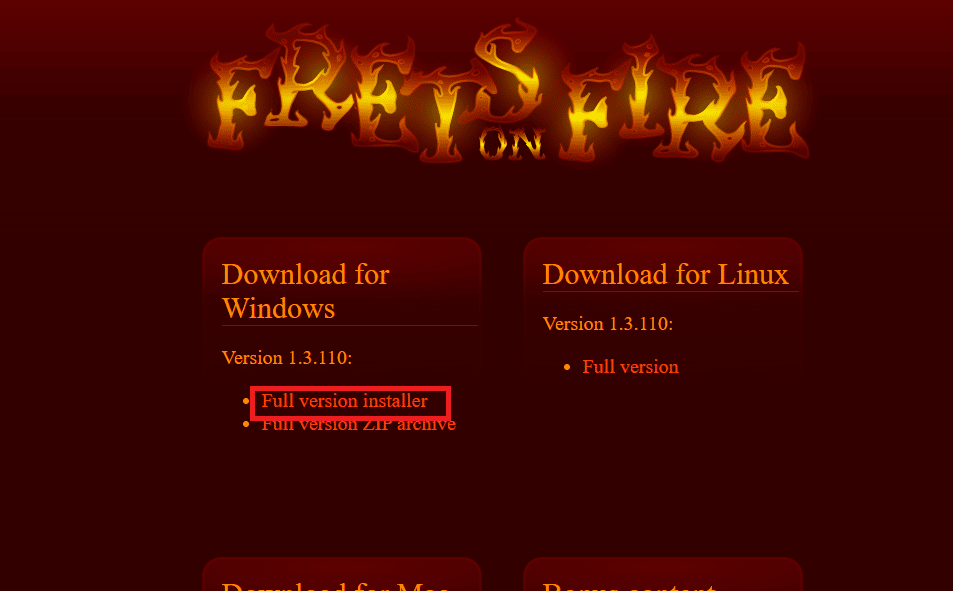
3. Start den nedlastede installasjonsfilen.
4. Velg installasjonstype, og klikk deretter på «Neste».
Merk: Følg installasjonsinstruksjonene nøyaktig for å unngå minnefeil.

5. Juster oppløsningsinnstillingene og klikk på «Installer».
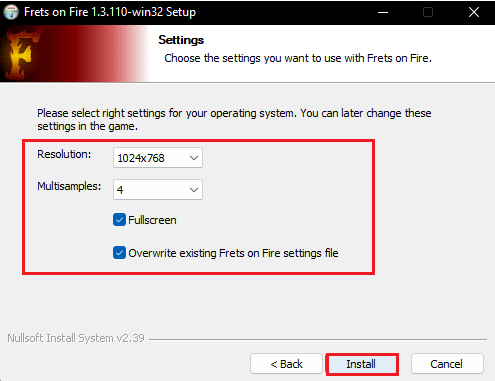
6. Vent til installasjonen er ferdig.
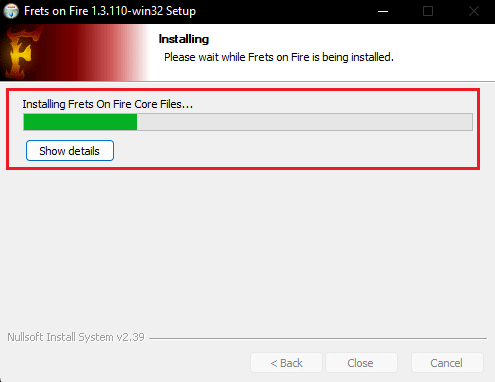
7. Klikk på «Lukk» når installasjonen er ferdig.
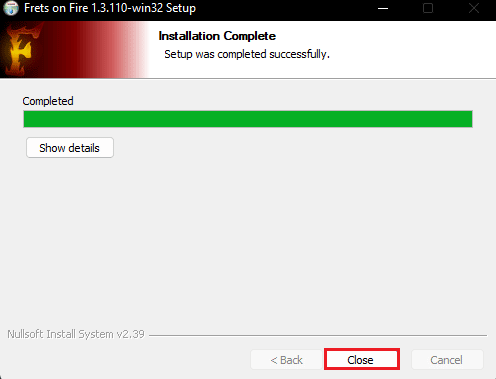
Bruk av Frets on Fire
Her er en gjennomgang av hvordan du bruker Frets on Fire appen for å spille, importere og redigere sanger:
Alternativ I: Navigasjon i hovedmenyen
Bruk følgende taster for å navigere i menyen og endre innstillinger. For en visuell demonstrasjon, kan du se opplæringsvideoen i spillet.
Merk: Du kan endre standardtastene i innstillingene.
- Bruk piltastene for å navigere i menyen.
- Trykk Enter for å velge et alternativ og Esc for å avbryte.
Alternativ II: Spille spillet
Slik spiller du Guitar Hero på Frets on Fire:
- Trykk F1 til F5 for å spille notene i henhold til båndene 1 til 5.
- Hold tastene nede for lengre notater.
- Trykk Enter når notene treffer bunnlinjen for å plukke notene.
Alternativ III: Importere sanger
Frets on Fire lar deg importere sanger fra Guitar Hero-spill.
Krav for sangimport:
- Windows Media Player må være installert.
- Spillet må kjøres i vindusmodus for å unngå forsinkelser.
- Guitar Hero-sangene må være i Game DVD-format på en tilgjengelig harddisk.
- Minst 500 MB ledig diskplass kreves for å importere sanger.
Importprosedyre:
Følg disse stegene for å importere sanger ved hjelp av den innebygde importøren RedOctane:
Trinn I: Pakk ut sangfiler
1. Trykk Windows + E for å åpne Filutforsker og finn zip-filen med sanger.
2. Pakk ut filene med et program som WinZip til ønsket plassering.
Merk: Forsikre deg om at filene kan spilles av i Windows Media Player.
Trinn II: Importer sanger til Frets on Fire
1. I hovedmenyen i appen, velg Sangredigerer > alternativet.
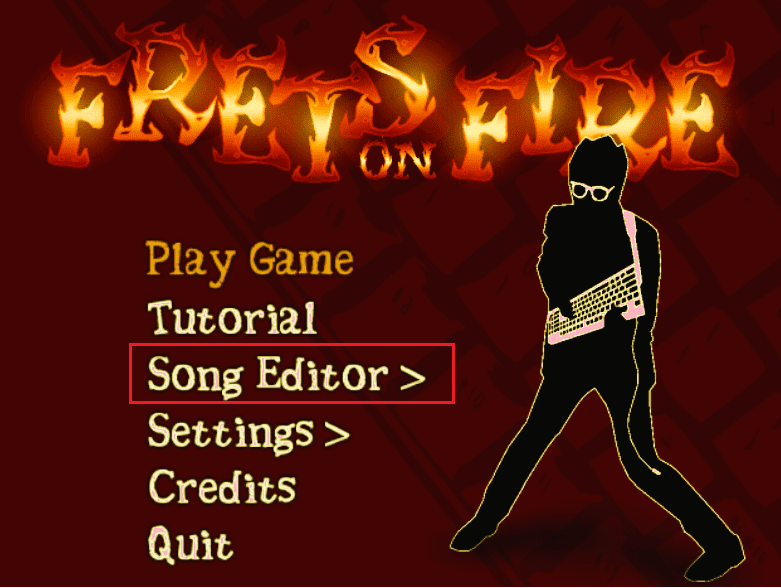
2. Klikk på «Importer Guitar Hero(tm)-sanger».
3. Klikk deretter på «Spill spill»-knappen.
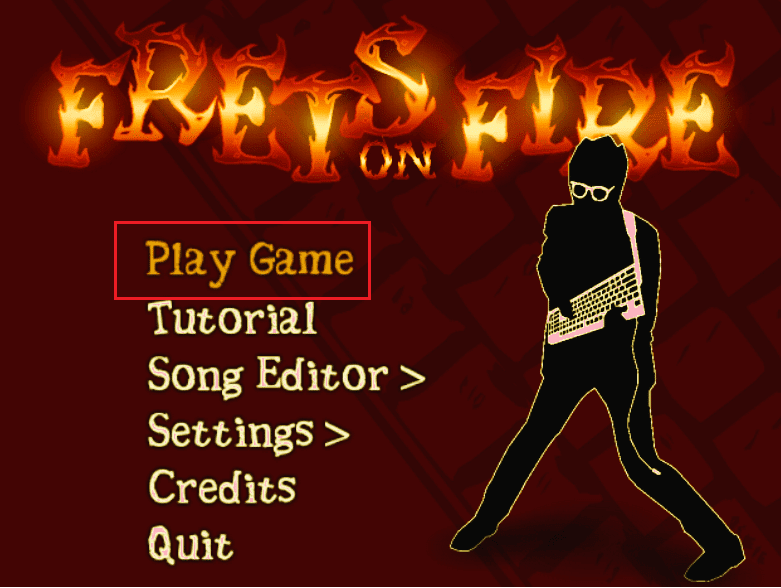
4. Bla gjennom og velg de utpakkede lydfilene fra harddisken.
5. Sangene vil bli importert til appen. Hvis importen avbrytes, vil prosessen starte på nytt.
Alternativ IV: Redigere sanger
Her er en oversikt over hvordan du redigerer sanger i spillet:
- Trykk Enter for å legge til en note på markørens posisjon.
- Trykk Delete for å slette en note.
- Bruk piltastene for å flytte markøren.
- Hold Enter + høyre piltast for å legge til lengre noter.
- Trykk Esc for å åpne redigeringsmenyen.
- Bruk PgUp for å øke vanskelighetsgraden og PgDn for å redusere.
- Trykk mellomromstasten for å spille av eller pause sangen.
Spilling av spor
- To spor spilles av i spillet: gitarsporet og bakgrunnssporet. Gitarsporet dempes hvis notene spilles feil.
- Du kan komponere musikk med kun hovedsporet. Hele sangen dempes ved feil avspilling.
Løsning av Frets on Fire Memory Error
Minnefeilen i Frets on Fire kan oppstå når spillet starter, men ikke fullfører lastingen, eller under navigeringen i menyen. Feilmeldingen kan også vises som popup-vinduer for skriptfeil. Her er to metoder for å løse problemet:
Metode 1: Slett fretsonfire.ini-filen
Sletting av fretsonfire.ini-filen kan løse problemer med korrupt data eller skriptfeil:
1. Trykk Windows + R for å åpne «Kjør»-dialogboksen.
2. Skriv inn %appdata% og trykk Enter.
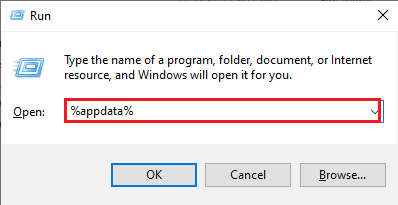
3. Åpne mappen «Frets on Fire» i listen.
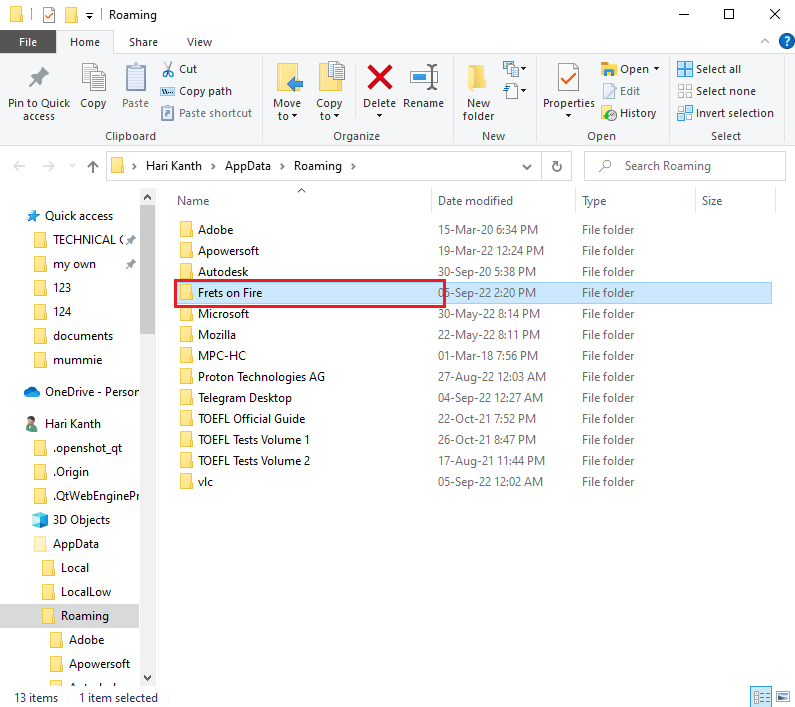
4. Høyreklikk på filen «fretsonfire.ini» og velg «Slett».
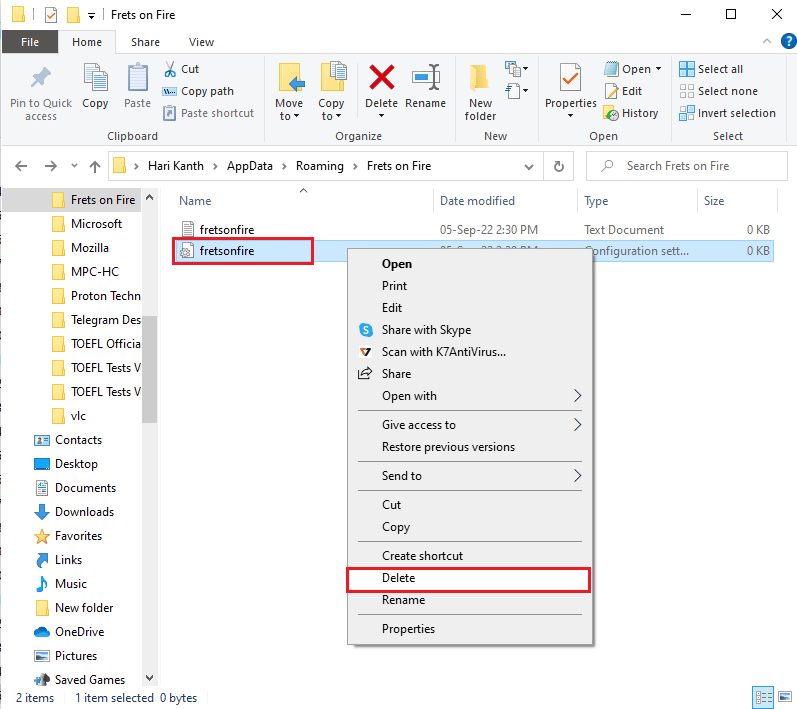
Metode 2: Gjeninstaller Frets on Fire
En feil i installasjonen eller en korrupt app kan føre til minnefeil. Følg disse trinnene for å avinstallere og installere spillet på nytt:
Trinn I: Avinstaller Frets on Fire
1. Trykk Windows-tasten, skriv inn «Kontrollpanel» og klikk «Åpne».

2. Velg «Vis etter > Kategori» og klikk på «Avinstaller et program» under «Programmer».
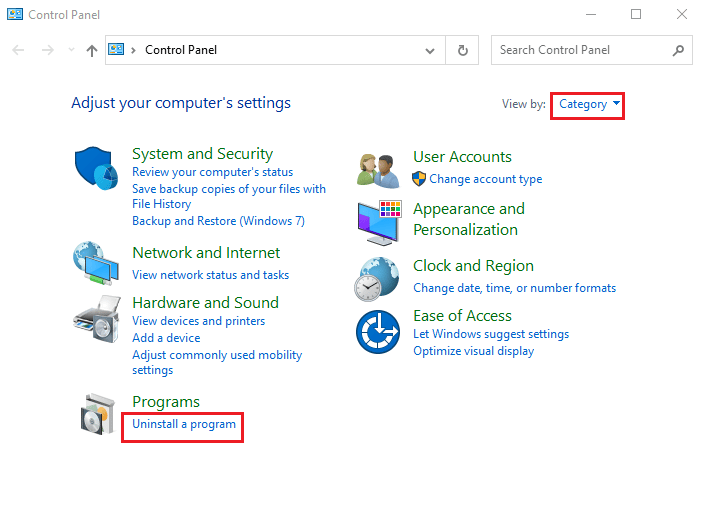
3. Velg «Frets on Fire» og klikk på «Avinstaller» i menylinjen.
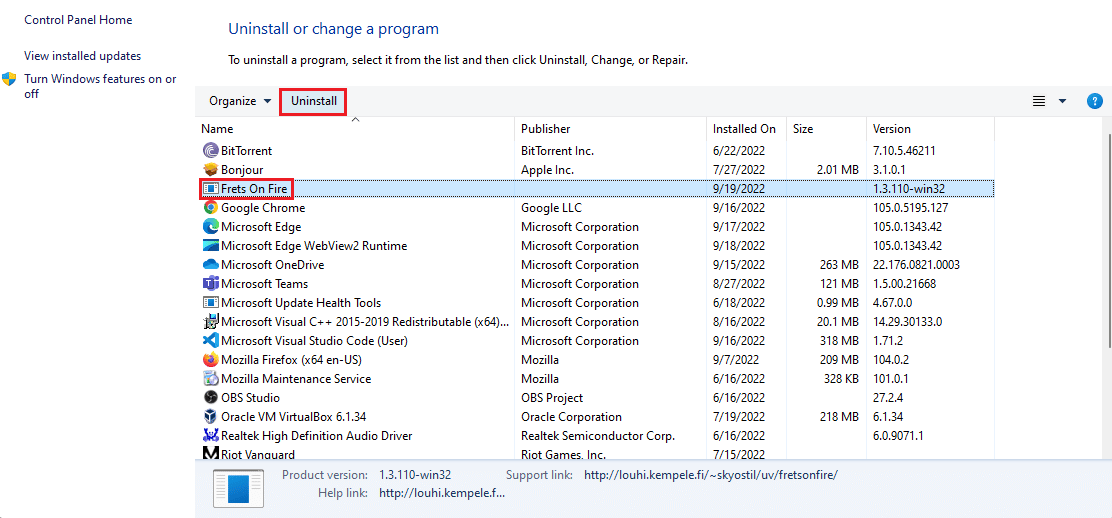
4. Klikk «Ja» i UAC-ledeteksten og velg «Avinstaller».
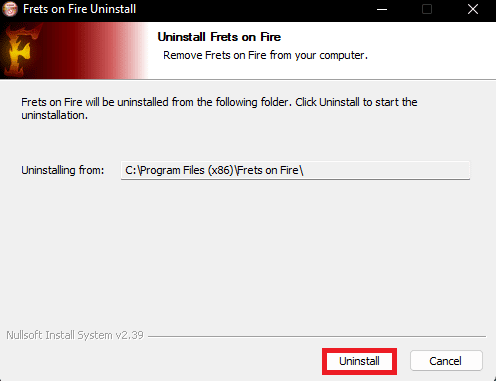
Trinn II: Installer Frets on Fire på nytt
Last ned og installer Frets on Fire på nytt fra kildenettstedet. Følg installasjonsinstruksjonene som beskrevet tidligere i denne artikkelen.
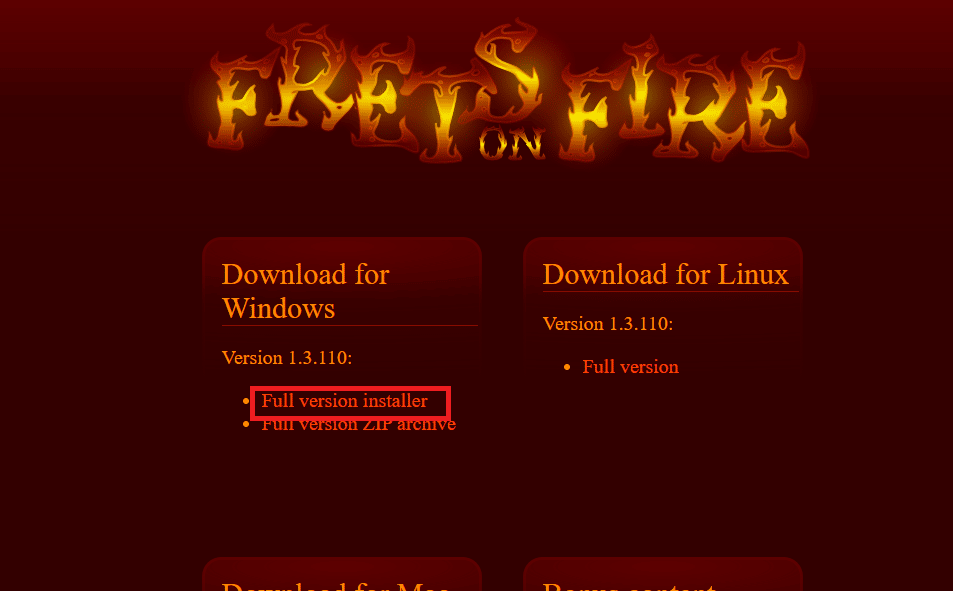
***
Denne artikkelen har gitt en detaljert guide for installasjon og bruk av Frets on Fire på Windows 10. Gi oss beskjed om hvilken metode som hjalp deg med å fikse minnefeilen. Del dine forslag og spørsmål i kommentarfeltet.